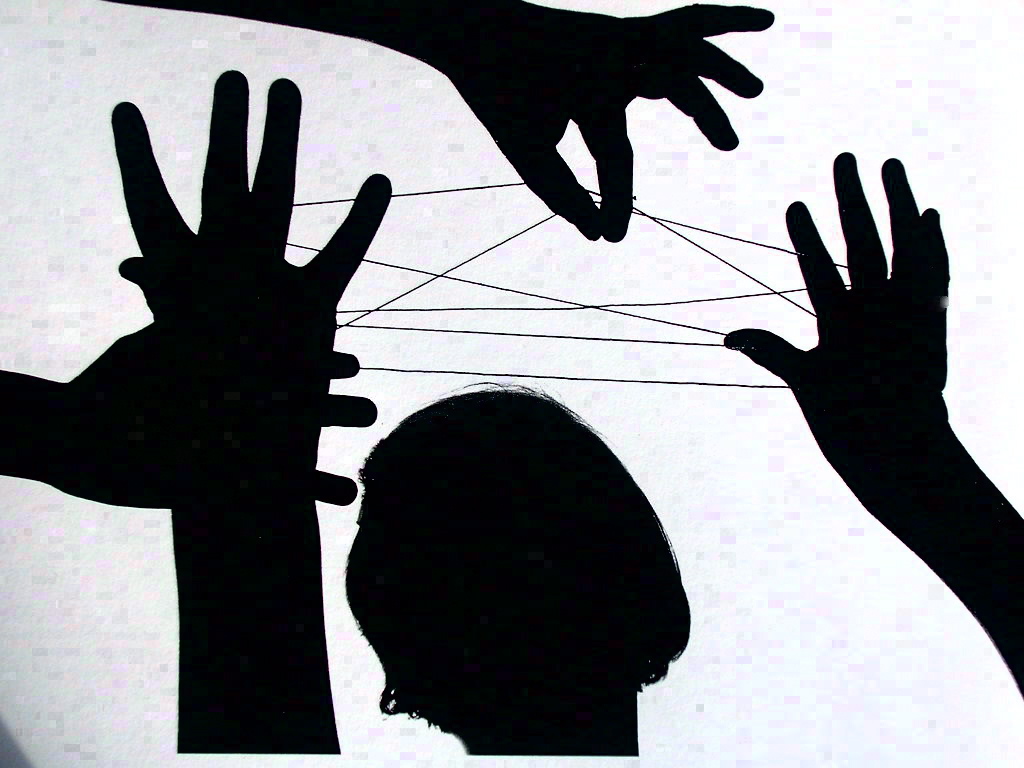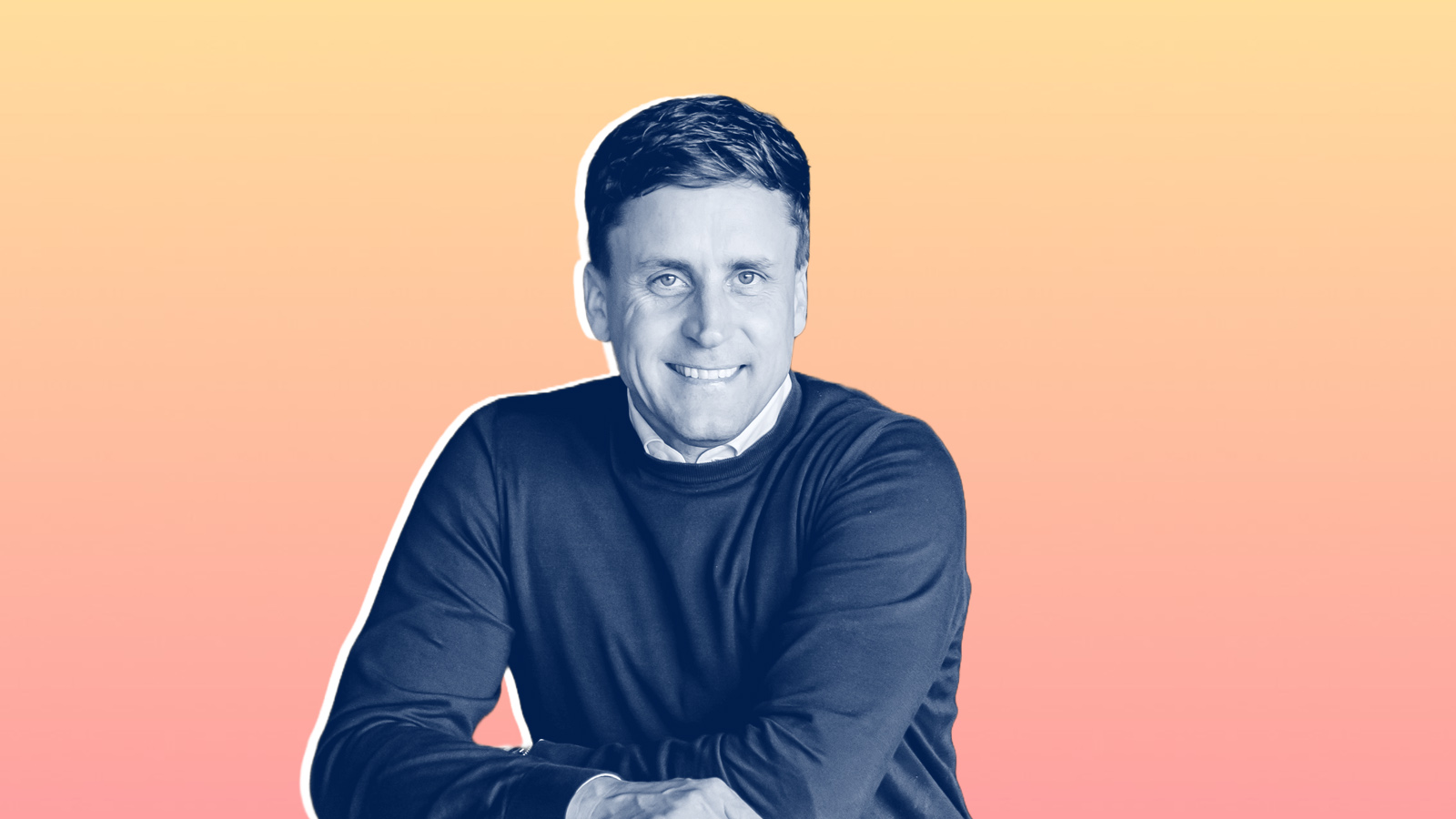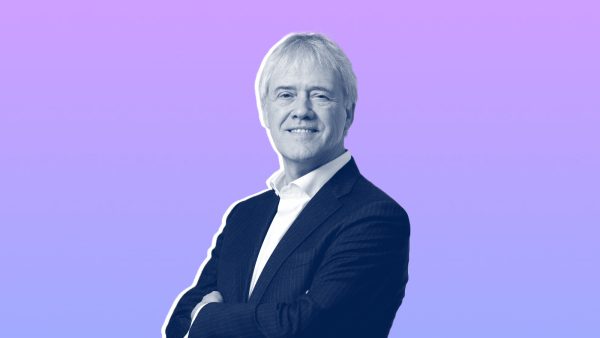Geen producten in je winkelwagen.
Linkedin heeft veel profielen. Maar hoe vindt u in die overvloed aan informatie de geschikte kandidaat? "Voor wie geen groot netwerk heeft, biedt Google uitkomst."
Hoe benadert u kandidaten en prospects op Linkedin? Bas Westland, oprichter van werving- en selectiebureau e-people, legt op Sprout Exportlog aan de hand van zeven vragen de mogelijkheden uit.
1. Benader alleen mensen die open staan voor uw vraag
Los van het feit dat het onbeleefd is om mensen ongevraagd lastig te vallen is spam in het zakelijk verkeer sinds 1 oktober 2009 hartstikke verboden. Dus stap 1 is: benader alleen professionals die daar voor open staan of klanten die geïnteresseerd zijn in aanbiedingen. Hoe doe je dat?
Heel eenvoudig: Bij het aanmaken van je Linkedin account geef je bij de ‘contact settings' aan waarvoor mensen je mogen benaderen. Zo kun je ‘career opportunities' aangeven, als je open staat voor andere uitdagingen of ‘business deals' als je open staat voor zakelijke aanbiedingen.
Check dus altijd of iemand deze opties heeft aanstaan, voordat je hem/haar benadert, anders ben je aan het spammen. Linkedin ondersteunt dit in de zoekfunctie: Als je bij het zoekcriterium ‘Interested in' de optie ‘potential employees' aanvinkt, krijg je in je zoekresultaat alleen mensen te zien die de optie ‘career opportunities' hebben aanstaan. Anderzijds, als je daar de optie ‘deal-making contacts' aanvinkt, krijg je alleen mensen die open staan voor ‘business deals'. Overigens had Linkedin in het begin al deze settings default aan staan. Dus ga er bij je benaderpoging nooit van uit dat het ook daadwerkelijk zo is. Refereer er uiteraard wel naar.
2. Zoek zo specifiek mogelijk
Met de geavanceerde zoekfunctie van Linkedin, kun je zoeken op:
- Trefwoord (Keywords)
- Functie (Title)
- Lokatie (Location)
- Bedrijf (Company)
- Branche (Industry)
- Company Size (Bedrijsfomvang in werknemers)
Gebruik die criteria actief. Zoek je een kandidaat businessanalist met ervaring in de banksector (liefst bij één van de grote) in de directe omgeving van Amsterdam? Selecteer dan een straal van 15 km rondom je klant, de industry ‘banking' en de optie ‘career opportunities' en bij ‘company size' alles boven de duizend werknemers. In het ‘title' veld type je "businessanalist" (tussen aanhalingstekens, dan zoek je letterlijk) en kies voor de suboptie ‘current', want dan krijg je alleen mensen die nu die baan hebben. Omgekeerd, wil je een ‘business deal' in dezelfde sector sluiten, dan ga je op zoek naar de deal-making contacts. Stel dat je iets wilt verkopen aan een IT Manager, dan type je die twee woorden in bij ‘current title' (niet tussen aanhalingstekens, want je wilt nu breder zoeken qua functietitel).
3. Hoe krijg ik meer resultaten?
Onder punt 2. heb ik heel specifiek gezocht, maar zonder synoniemen aan te geven. Bij ‘businessanalist' kun je natuurlijk heel veel alternatieve titels bedenken. Bijvoorbeeld informatieanalist (en alle varianten). Typ die dus óók in bij het titelveld, gebruikmakend van de bekende Boolean search commando's (AND, OR, NOT, ‘…'), die werken namelijk binnen Linkedin ook! Denk ook aan de tweetaligheid bij Nederlandse profielen: dus ook business analyst. Daarnaast worden titels in het Engels titels vaker gesplitst geschreven (twee woorden) en in het Nederlands als één woord. Pas ik dit principe ook toe bij de dealmakers, dan maak ik de volgende zoekstring in het titelveld: (manager OR director OR president OR CIO OR Hoofd) AND (IT OR ICT OR Automatisering).
4. Wat als ik nog niet zo'n groot netwerk heb op Linkedin?
Dan biedt Google (gedeeltelijk) uitkomst. In Google kun je namelijk gericht zoeken binnen een site. Voor Linkedin: site:linkedin.com (let op: geen spatie tussen de dubbele punt en het domein). Alle mensen die dan op Linkedin jouw criteria in hun ‘public profile' (zie deel 1.) hebben staan, vind je dan. Ook die buiten je netwerk!
Als ik dat toepas op de twee cases van hierboven krijg ik voor de zoektocht naar een businessanalist de volgende zoekstring voor Google: site:linkedin.com ‘career opportunities' AND ‘Amsterdam area' AND (‘business analist' OR ‘business analyst' OR ‘informatie analist' OR …varianten) AND ‘banking industry'. Dat levert maar liefst 263 (!) resultaten op. Het mooie is dat deze resultaten niet meer afhankelijk zijn van je netwerk.
Voor de business deals, maak ik dan de volgende zoekstring: site:linkedin.com ‘business deals' AND ‘Amsterdam area' AND (manager OR director OR president OR CIO OR Hoofd) AND (IT OR ICT OR Automatisering) AND ‘banking industry'. Hier krijg ik maar liefst 673 resultaten op. Nadeel van deze methode is dat mensen die hun ‘public profile' uit hebben staan, dan wel beperkt hebben, niet boven water komen. Ook selecteer je grover, niet op ‘current title' bijvoorbeeld.
N.B.: Voor de echte Boolean freaks is zelfs daar een oplossing voor door het * commando (staat in de buurt) van Google te gebruiken, bijv.: ‘current * business analist'. Om ook nog eens de resultaten van de Linkedindirectory uit te filteren kun je ook nog ‘-intitle:directory' toevoegen aan je string. En als je alleen op public profiles wilt zoeken voeg je ook nog toe: (inurl:pub OR inurl:in). Dan is al heel veel vervuiling weg. Meer info vind je op: http://www.booleanblackbelt.com/2009/05/how-to-search-linkedin-for-sourcing-and-recruiting/
5. Ik vond een topper, maar hij is ‘Private'?
Als je op Linkedin zoekt en iemand valt buiten je 3e-lijns contacten, dan wordt hij/zij als ‘Private' getoond. Balen natuurlijk! Maar ook daar kun je met het site gerichte commando op Google een oplossing voor vinden, mist ze een public profile hebben. Selecteer een aantal specifieke trefwoorden uit het ‘Private' profiel, voeg site:linkedin.com toe in Google en bingo. Zo krijg ik bijvoorbeeld deze meneer als ‘private' te zien wanneer ik zoek op ‘microbioloog'. Voer ik echter ‘site:linkedin.com arts-microbioloog at Ziekenhuis Bronovo' in in Google, dan heb ik zijn naam, probeer het maar uit.
6. Moet ik dan elke dag gaan zoeken? Nee!
Linkedin biedt namelijk de ‘saved search' met update optie aan. Je kunt met een gratis account maximaal drie zoekresultaten bewaren en wekelijks de updates naar je toe laten sturen per mail. Heel handig! Wie een duur betaald account heeft, kan er 10 aanmaken die ook nog eens dagelijks gemaild worden. Hoe los je dat op?
Enerzijds door de drie die je hebt efficiënt te gebruiken, zodat ze als basis voor meer specifieke opdrachten kunnen dienen. Maak dus een ‘saved search' aan voor je meest voorkomende vacatures (recruitment) of voor je belangrijkste doelmarkten (sales). Anderzijds kun je de site gerichte search via Google in een Google Alert stoppen. Dan kun je op dagelijkse basis zoveel zoekopdrachten naar je toe laten sturen als je wilt! Nadeel is wel dat de omvang van het zoekveld in Google Alerts beperkt is qua karakters. Hele grote zoekstrings kun je er dus niet in kwijt.
7. Maar ik ben hier veel te lui voor!
Tsja, gelukkig heb je dan mooie gratis oplossingen op het web als http://www.cvinder.nl/ van Netwerven. Of http://www.wieowie.nl/ Maar je zult zien dat je dan nog veel vervuiling krijgt. Zelf je strings maken, ze opslaan en bewaren, en naar je toe laten sturen, levert de beste resultaten op.
Alles wat u moet weten over social media vindt u in het speciale dossier op MT.nl.